- Se il proxy di backup è già stato aggiunto, selezionarlo dall'elenco a discesa.

- In caso contrario, fare clic su Aggiungi.
- Viene visualizzata la finestra di dialogo Aggiungi server proxy di backup senza agente basato su host.
- Specificare i dettagli del server proxy, quindi fare clic su OK.
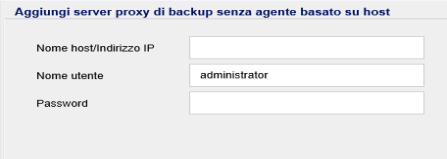
- Interrompere il piano.
- Attendere finché tutti i nodi del piano non completino i processi di backup in esecuzione (in alternativa, è possibile annullare tali processi in esecuzione).
- Modificare il proxy del piano e salvarlo.
- Riprendere il piano.
- Specificare i dettagli del server Hyper-V, selezionare la modalità di rilevamento dei computer virtuali nella casella di selezione a discesa (Host e computer virtuali, Archivi e computer virtuali), quindi fare clic su Connetti.
- Espandere la struttura gerarchica di Hyper-V per eseguire le seguenti opzioni:
- Specificare i dettagli del server vCenter/ESX, selezionare la modalità di esplorazione dei computer virtuali nella casella di riepilogo Inventario (Host e cluster, Modelli e computer virtuali, Computer virtuali e tag), quindi fare clic su Connetti.
Viene visualizzata la struttura gerarchica di vSphere.
Nota: Considerare quanto segue:
- VMware Virtual Disk Development Kit (VDDK) 6.x.x è integrato in Arcserve UDP versione 6.5. Tuttavia, VDDK 6.x.x non supporta il protocollo HTTP. Inoltre, vCenter e ESX in genere supportano la connessione HTTPS solo per impostazione predefinita.
- Selezionare il protocollo HTTPS se si desidera sostituire manualmente la versione VDDK 6.x.x integrata con un'altra e configurare vCenter/ESX per consentire la connessione HTTP manuale.
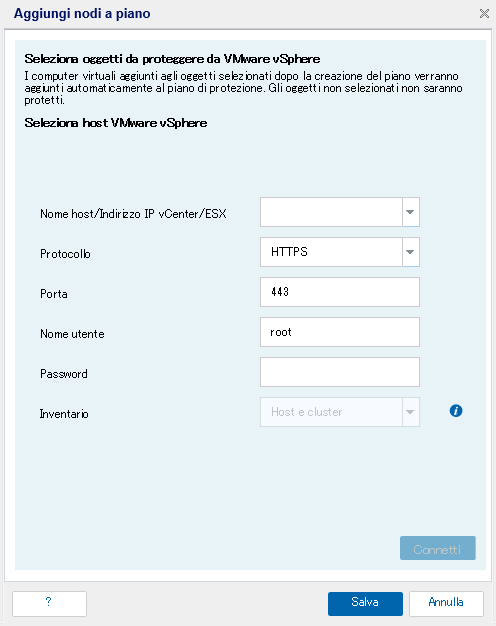
- Espandere l'elenco vSphere per aggiungere le seguenti operazioni:
- Nota: A seconda dell'opzione selezionata nell'elenco a discesa Inventario, vengono visualizzate diverse strutture ad albero gerarchiche: Host e cluster, Modelli e computer virtuali, Computer virtuali e tag. È possibile passare da una struttura ad albero all'altra utilizzando i pulsanti sul lato superiore destro.
- Add an individual VM
Selezionare la casella di controllo corrispondente al computer virtuale che si desidera aggiungere e fare clic su Salva.
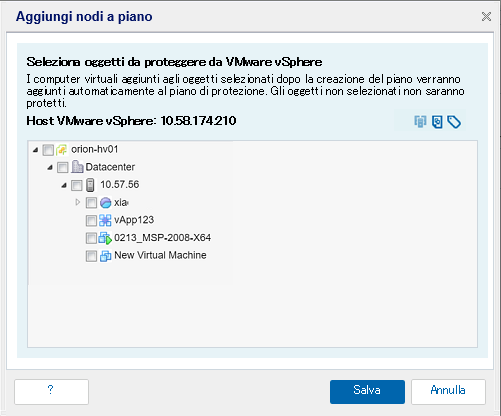
- Aggiunta di un oggetto contenitore del computer virtuale
Selezionare la casella di controllo corrispondente al contenitore che si desidera aggiungere e fare clic su Salva. Se si seleziona il contenitore da proteggere, è inoltre possibile deselezionare un computer virtuale figlio o un oggetto contenitore figlio del computer virtuale contenuto all’interno. Di conseguenza, il computer virtuale figlio o l’oggetto contenitore del computer virtuale vengono esclusi dalla protezione.
Nota: Arcserve UDP utilizza il nome vCenter/ESX e l'ID vSphere MoRef (ID di riferimento dell'oggetto gestito) per identificare in modo univoco l'oggetto contenitore di computer virtuale nell'elenco vSphere. L’operazione consente di aggiungere lo stesso oggetto contenitore del computer virtuale ai piani più di una volta.
Esempio:
- Aggiungere un oggetto contenitore del computer virtuale a vCenter tramite la connessione a vCenter con il nome host, quindi aggiungere nuovamente lo stesso oggetto contenitore del computer virtuale tramite la connessione con l’indirizzo IP vCenter.
- Aggiungere un oggetto contenitore del computer virtuale a vCenter, quindi aggiungerlo nuovamente direttamente dall’host ESX.
Importante: Arcserve UDP non supporta l’aggiunta dello stesso oggetto contenitore del computer virtuale due volte, in quanto potrebbero verificarsi comportamenti imprevisti.
- Add an individual VM
Selezionare i nodi da proteggere
Consente di aprire la finestra di dialogo Selezionare i nodi da proteggere in cui è possibile scegliere i nodi dall'elenco visualizzato. Selezionare questa opzione se sono stati già aggiunti nodi alla Console.
Aggiunta di nodi da un server Hyper-V
Consente di aprire la finestra di dialogo Aggiungi nodi alla Console Arcserve UDP. È possibile aggiungere a un piano singoli nodi del computer virtuale, oppure oggetti contenitore (compreso il cluster Hyper-V, l’host Hyper-V e la posizione di archiviazione. Dopo aver aggiunto un oggetto contenitore del computer virtuale al piano, il piano protegge automaticamente tutti i computer virtuali assegnati. Se viene creato un nuovo computer virtuale nell’oggetto contenitore del computer virtuale oppure viene spostato nell’oggetto contenitore del computer virtuale da un’altra posizione, Arcserve UDP protegge il computer virtuale senza intervento manuale. Se il computer virtuale viene eliminato dall’oggetto contenitore del computer virtuale (o spostato all’esterno dell’oggetto contenitore del computer virtuale), Arcserve UDP interrompe la protezione del computer virtuale.
Per aggiungere un oggetto contenitore del computer virtuale a un piano, procedere come segue:
Viene visualizzata una struttura gerarchica Hyper-V.
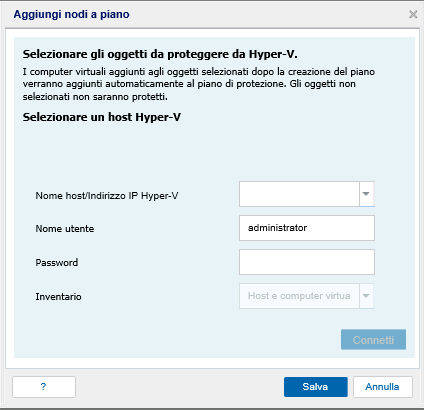
Nota: a seconda della selezione nell'elenco a discesa Inventario, vengono mostrate visualizzazioni di struttura gerarchica differenti, ovvero host e computer virtuali oppure archivi e computer virtuali. Per passare da una struttura ad albero all’altra, fare clic sui pulsanti nella parte superiore a destra della struttura.
i. Aggiunta di un singolo computer virtuale
Selezionare la casella di controllo corrispondente al computer virtuale che si desidera aggiungere e fare clic su Salva.
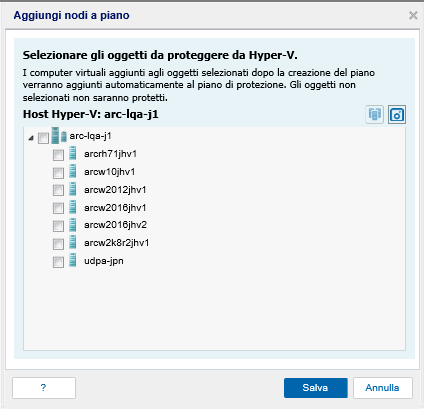
ii. Aggiunta di un oggetto contenitore del computer virtuale
Selezionare la casella di controllo corrispondente all’oggetto contenitore del computer virtuale che si desidera aggiungere dall’elenco, quindi fare clic su Salva. Mentre si seleziona l’oggetto contenitore del computer virtuale da proteggere, è inoltre possibile deselezionare la selezione di un computer virtuale figlio o di un oggetto contenitore del computer virtuale disponibili al di sotto dell’oggetto. Di conseguenza, il computer virtuale figlio o l’oggetto contenitore del computer virtuale vengono esclusi dalla protezione.
Nota: Arcserve UDP utilizza il nome dell'host/cluster Hyper-V, il nome del volume o della condivisione SMB per identificare in modo univoco l'oggetto contenitore nell'elenco di Hyper-V. Di conseguenza, è possibile aggiungere lo stesso oggetto contenitore ai piani più di una volta.
Ad esempio, aggiungere un host Hyper-V mediante il nome host, quindi aggiungere lo stesso host Hyper-V utilizzando l'indirizzo IP. Per fare un altro esempio, aggiungere una condivisione SMB utilizzando il nome host del computer host, quindi aggiungere la stessa condivisione SMB utilizzando l'indirizzo IP del computer host.
Importante! Arcserve UDP non supporta l’aggiunta dello stesso oggetto contenitore a un piano due volte, in quanto potrebbero verificarsi comportamenti imprevisti.
Aggiunta di nodi da vCenter/ESX
Consente di aprire la finestra di dialogo Aggiungi nodi alla Console Arcserve UDP. È possibile aggiungere a un piano singoli nodi di computer virtuale, modelli di computer virtuale oppure oggetti contenitore del computer virtuale. Dopo aver aggiunto un oggetto contenitore del computer virtuale al piano, il piano protegge automaticamente tutti i computer virtuali assegnati. Quando un nuovo computer virtuale viene creato in un oggetto contenitore del computer virtuale o spostato nell’oggetto contenitore del computer virtuale da un’altra posizione, Arcserve UDP protegge il computer virtuale senza intervento manuale. Se il computer virtuale viene eliminato dall’oggetto contenitore del computer virtuale oppure viene spostato all’esterno dell’oggetto contenitore del computer virtuale, Arcserve UDP interrompe la protezione del computer virtuale stesso.
Nota: oltre agli oggetti contenitore di computer virtuale presenti in vSphere, Arcserve UDP considera anche i tag e le categorie di tag come oggetti contenitore, in modo da essere aggiunti al piano di backup senza agente. In tal caso, tutti i computer virtuali e i modelli a cui è assegnato quel tag specifico vengono protetti automaticamente. Inoltre, se a un oggetto contenitore del computer virtuale di livello superiore viene assegnato un tag, tutti i computer virtuali compresi in esso assumono praticamente lo stesso tag. Ad esempio, se si assegna un tag a un pool di risorse, automaticamente lo stesso tag è valido per i computer virtuali del pool anche se non presentano un tag assegnato in vCenter. Inoltre, la protezione automatica mediante tag è supportata solo per vCenter 6.0 e 6.5.
Per aggiungere un oggetto contenitore del computer virtuale a un piano, procedere come segue:
Per impostazione predefinita, il processo di backup senza agente esegue il backup dell’intero computer virtuale, compresi i dischi virtuali. Tuttavia, è possibile specificare uno o più dischi virtuali da ignorare durante il backup.
- Dopo aver aggiunto un nodo del computer virtuale al piano, fare clic sul pulsante Configura disponibile a destra del nodo.
- Selezionare la casella di controllo corrispondente al disco virtuale che si desidera escludere dal backup e fare clic su OK per salvare.
Viene visualizzata una finestra di dialogo.
Finestra di dialogo per il computer virtuale VMware
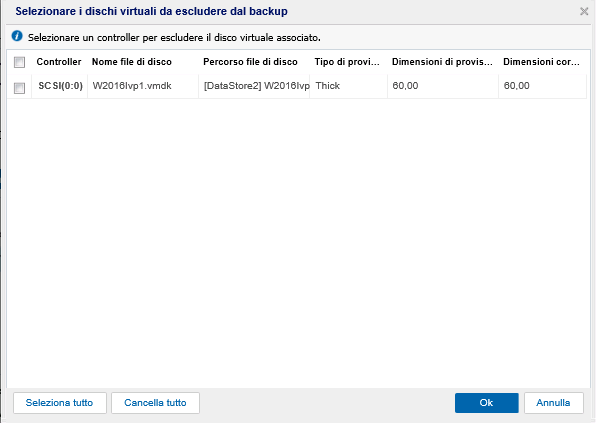
Finestra di dialogo per il computer virtuale Hyper-V
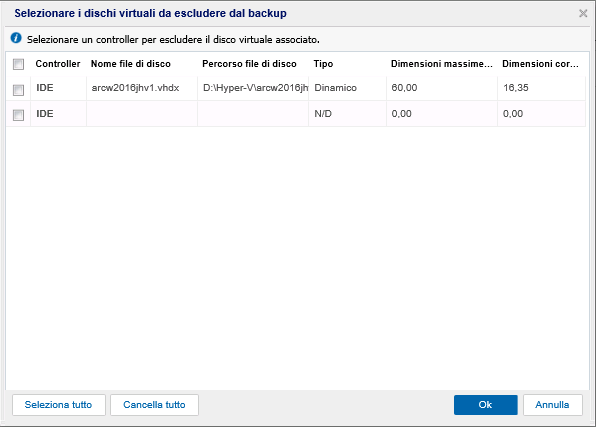
Note:
- Il disco virtuale viene escluso dal controller invece che dal nome del file di disco virtuale.
- Se il disco virtuale contenente il volume di sistema del sistema operativo guest viene escluso dal backup, non sarà possibile avviare il computer virtuale ripristinato.
- Se il computer virtuale dispone di un’applicazione installata (SQL Server o Exchange) e viene escluso un disco virtuale dal backup, il ripristino a livello di database non è consentito.
Strumenti VMware
Indica che Arcserve UDP utilizza gli strumenti VMware per la disattivazione del computer virtuale. Se nel processo di backup precedente è stata utilizzata l'opzione Microsoft VSS in Computer virtuale, il primo processo di backup successivo con questa opzione richiede le credenziali per accedere al computer virtuale. Questo avviene perché Arcserve UDP rimuove gli strumenti necessari dal computer virtuale. Inoltre, è necessario installare e aggiornare gli strumenti VMware nel computer virtuale.
Microsoft VSS in Computer virtuale
Indica che Arcserve UDP utilizza Microsoft VSS nel sistema operativo guest per disattivare il computer virtuale. È applicabile solo per i computer virtuali con sistema operativo guest di Windows. È necessario che gli strumenti VMware siano installati nel sistema operativo guest e aggiornati. Quando si utilizza questa opzione, è necessario che il computer virtuale sia acceso e aggiornato con le credenziali ingrate dell'amministratore. Per ulteriori informazioni sull'aggiornamento di un nodo, consultare Aggiornamento dei nodi.
Nota: la snapshot fornita da VMware mediante questa opzione potrebbe non essere coerente con le applicazioni. In altre parole, il backup generato mediante questa opzione potrebbe non essere un backup coerente con le applicazioni. La soluzione alternativa consiste nell'utilizzare il metodo di disattivazione della snapshot di Strumenti VMware, con la disattivazione dei writer VSS MSSearch Service Writer e Shadow Copy Optimization Writernel sistema operativo guest del computer virtuale in attesa della risoluzione del problema.
Acquisire la snapshot senza disattivazione guest in caso di errore della snapshot di disattivazione
Indica che, se il processo di backup non riesce ad acquisire la snapshot con l'opzione di disattivazione, Arcserve UDP continuerà il processo di backup acquisendo una snapshot senza disattivare il computer virtuale.
- L'opzione Microsoft VSS in Computer virtuale non supporta il livello database dell'applicazione e il livello granulare di ripristino.
- Quando il computer virtuale è spento, nessuno dei due metodi di disattivazione è applicabile. Se quando il computer virtuale è spento viene avviato un processo di backup, tale processo ignora entrambi i metodi di disattivazione.
- Per entrambi i metodi di disattivazione, se il processo di backup non può continuare per qualsiasi motivo (ad esempio le credenziali non sono corrette), il processo di backup di Arcserve UDP non riesce. Per ulteriori informazioni sull'errore del processo di backup, consultare l'argomento Risoluzione dei problemi.
Consenti a VMware di selezionare il metodo migliore disponibile
Indica che l'opzione di trasferimento dei dati viene selezionata da VMware. Non è necessario impostare manualmente nessuna opzione per il trasferimento dei dati.
Imposta priorità di metodo per questo piano
Indica che è possibile selezionare l'opzione di trasferimento dati e impostare la priorità per ogni opzione. Utilizzare la freccia per assegnare la priorità alla modalità di trasporto.
- Modalità di trasporto HOTADD
- Modalità di trasporto NBD
- Modalità di trasporto NBDSSL
- Modalità di trasporto SAN
È necessario eseguire il backup del computer virtuale utilizzando snapshot generate dal metodo Microsoft VSS
Indica che Arcserve UDP utilizza i metodi di snapshot nativi in linea e non in linea di Microsoft per il processo di backup. Questa è l'opzione predefinita. Quando questa casella di controllo non è selezionata e i due metodi in linea e non in linea di Microsoft non sono disponibili, il processo di backup utilizza il metodo di Arcserve UDP per eseguire il backup del computer virtuale.
Se viene utilizzato il metodo non in linea di Microsoft per il backup e il computer virtuale deve essere nello stato Salvato, selezionare anche la casella di controllo Il computer virtuale deve essere in Stato "Salvato" prima dell'acquisizione di una snapshot. Se questa casella di controllo non viene selezionata, il processo di backup non riesce.
Backup in linea è il metodo di backup consigliato poiché supporta il backup coerente dell'applicazione senza il tempo di inattività del computer virtuale. Il computer virtuale è accessibile durante il backup. Il metodo di backup online deve soddisfare alcuni prerequisiti, ad esempio i servizi di integrazione devono essere installati e in esecuzione. Se uno qualsiasi dei prerequisiti non viene soddisfatto, viene utilizzato solo il metodo di backup non in linea.
Il metodo di backup in linea di Microsoft ha due approcci: stato Salva e del punto di controllo. Se l'host Hyper-V dispone del sistema operativo Windows 2012R2 con 2919355 KB o successivi, viene utilizzato l'approccio del punto di controllo; in caso contrario, viene utilizzato l'approccio dello stato Salva.
La principale differenza tra questi due approcci è che l'approccio dello stato Salva richiede che il computer virtuale sia inaccessibile per un breve intervallo di tempo. Il computer virtuale deve essere impostato sullo stato Salvato per pochi minuti durante l'acquisizione della snapshot.
Oltre ai metodi snapshot nativi di Microsoft, Arcserve UDP dispone di un proprio metodo snapshot che può essere utilizzato quando non sono disponibili i primi.
Nota: sia il metodo non in linea di Microsoft, sia il metodo di Arcserve UDP sono metodi di backup crash-consistent. Nessuno dei metodi può garantire l'integrità dei dati. La principale differenza tra i metodi è che il metodo non in linea di Microsoft può essere paragonato allo stato di un computer virtuale spento bruscamente, mentre il metodo di Arcserve UDP può essere paragonato allo stato di un host Hyper-V spento bruscamente.
Il computer virtuale deve essere in Stato "Salvato" prima dell'acquisizione di una snapshot
Indica che il computer virtuale è impostato sullo stato Salvato, se necessario, prima di acquisire la snapshot VSS. Selezionare questa opzione quando il computer virtuale non supporta il backup in linea. Se il computer virtuale supporta il backup in linea, anche se si abilita questa opzione, il computer virtuale non sarà nello stato Salvato.
L'origine viene specificata.